spis treści
kto musi umieścić hasło w folderze, aby chronić dane?
bezpieczeństwo danych i wyciek danych to jedna z najważniejszych kwestii, z którą powinien się zetknąć każdy użytkownik komputera i urządzenia mobilnego. Jeśli jesteś gospodynią domową, możesz chronić prywatne wideo, zdjęcia, dokumenty, informacje o karcie kredytowej i koncie bankowym, sytuację finansową lub inne pliki i nie pozwól, aby twoje dzieci lub inni członkowie rodziny wiedzieli. Jeśli jesteś liderem biznesowym lub członkiem przedsiębiorstwa, musisz mieć bardzo ważne poufne dokumenty handlowe, pliki zarządzania zasobami ludzkimi, rejestry finansowe firmy i inne prywatne pliki, które nie mogą zostać skradzione przez konkurencję.
jakie są wspólne sposoby bezpieczeństwa danych?wydawca.appvisor.com
jeśli nie zauważysz znaczenia bezpieczeństwa danych lub nie zastosujesz żadnego rozwiązania w celu ochrony poufnych danych, nie jesteś w stanie dowiedzieć się, kiedy napotkasz straszny wyciek danych. Być może słyszałeś, że LinkedIn i eHarmony zostały dotknięte poważnym wyciekiem hasła w 6 czerwca. Dlatego sposób niezawodnej ochrony danych staje się kluczowy. Istnieje kilka dobrych rozwiązań, takich jak Ukryj folder, niszcz pliki, Zablokuj folder, Zaszyfruj folder przez oprogramowanie lub sprzęt i wiele innych. Jako doświadczony użytkownik komputera, edytor wypróbował wszystkie rozwiązania i jest pod wrażeniem każdego z nich. Niniejszym pokażę Ci najprostszy sposób, tylko z wbudowaną funkcją systemu Windows, która polega na umieszczeniu hasła w folderze, który chcesz chronić i szyfrować wszystkie ważne pliki. W ten sposób z grubsza zablokuje się nieautoryzowany dostęp i zapobiegnie wyciekowi danych. Nie wymaga dużej wiedzy i techniki komputerowej. Wystarczy postępować zgodnie z poniższymi instrukcjami krok po kroku i uchwycić cały postęp i zastosować go do każdej innej podobnej sytuacji w przyszłości.
umieść hasło w folderze w systemie Windows krok po kroku
1. Otwórz i przeglądaj Eksplorator Windows.
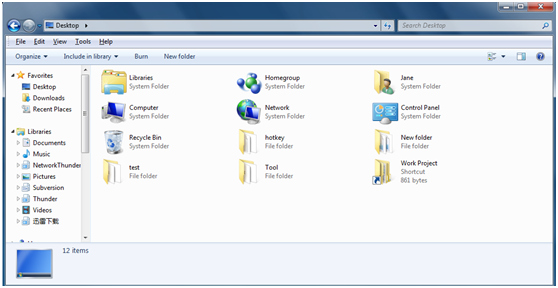
2. Kliknij prawym przyciskiem myszy plik lub folder, który chcesz zaszyfrować, a następnie kliknij „Właściwości” z menu kontekstowego systemu Windows.
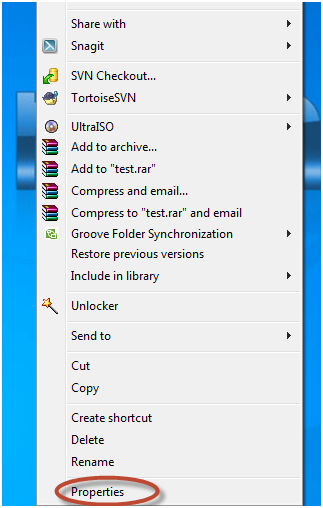
3. Kliknij przycisk „Zaawansowane … ” na karcie” Ogólne”, gdy pojawi się okno Właściwości.
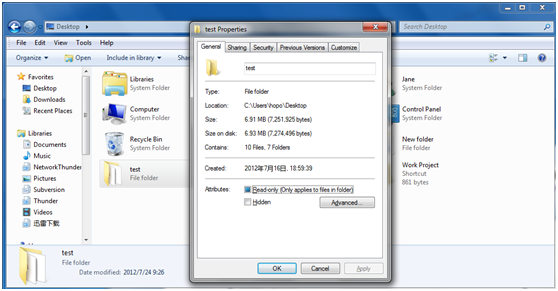
4. Wybierz opcję ” Szyfruj zawartość, aby zabezpieczyć dane „w oknie” Zaawansowane atrybuty”, jak pokazano poniżej i kliknij”OK”.
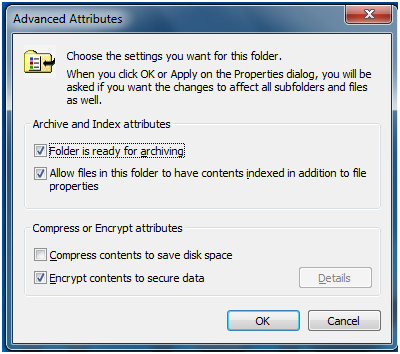
5. Kliknij przycisk „Zastosuj” w oknie Właściwości. Pojawi się nowe okno przypominające o wybraniu folderów i plików, które chcesz zaszyfrować. Możesz wybrać jedną z opcji w zależności od rzeczywistych potrzeb. Nie ma znaczenia, czy źle go wybierzesz, ponieważ możesz później zmienić wybór.
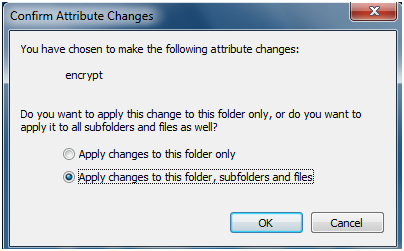
teraz twój folder lub plik jest szyfrowany hasłem logowania administratora systemu Windows. Inni użytkownicy nie mogą uzyskać dostępu do chronionego folderu lub pliku bez Twojej zgody.
jakie są różnice między dwiema opcjami w ostatnim kroku?
A. Jeśli chcesz zaszyfrować tylko folder główny, powinieneś wybrać pierwszą opcję „Zastosuj zmiany tylko do tego folderu”.
B. Jeśli wybierzesz drugą opcję „Zastosuj zmiany do tego folderu, podfolderów i plików”, folder główny oraz wszystkie podfoldery i podfoldery w tym folderze będą w przyszłości automatycznie szyfrowane.
Porady & Ostrzeżenia:
1. W pierwszym kroku są proste sposoby przeglądania Eksploratora Windows. Możesz go przeglądać, klikając „Start”->”Wszystkie programy”->”Akcesoria”->” Eksplorator Windows „lub klikając przycisk Start – >wprowadzając polecenie „Explorer” w polu Uruchom(lub naciskając klawisze Windows+R na klawiaturze), aby go otworzyć.
2. Ta metoda jest dostępna tylko w systemie plików NTFS. Jeśli masz system plików FAT, najpierw sformatuj go do NTFS.
3. W ten sposób można również szyfrować skompresowane pliki i foldery. Zauważ, że podczas szyfrowania skompresowanego pliku lub folderu plik lub folder zostanie najpierw zdekompresowany.
4. Inni użytkownicy nie mogą uzyskać dostępu do chronionego folderu, jeśli nie mają hasła logowania administratora systemu Windows. Jeśli pozwolisz komuś przeglądać chroniony folder i pliki, musisz podać mu hasło logowania. Ze względów bezpieczeństwa zalecam, aby nie udostępniać swoich danych na koncie administratora. Możesz utworzyć nowe konto użytkownika z hasłem, a następnie umieścić wszystkie dane, które chcesz udostępnić w folderze i zaszyfrować folder pod nowym kontem użytkownika. Jest to bezpieczniejsze niż otwarcie konta administratora dla innych.
https://www.kakasoft.com/folder-protect/https://www.kakasoft.com/folder-protect/
5. Jednak, ponieważ nie jest to ostateczne rozwiązanie bezpieczeństwa danych. Może częściowo zapobiec wyciekowi danych, ale nie jest w stanie dokładnie zablokować wszystkich nieautoryzowanych dostępu. Jeśli potrzebujesz wyższego poziomu i bardziej zaawansowanej ochrony folderów, wbudowana funkcja to za mało. Musisz użyć profesjonalnego oprogramowania do blokowania folderów, aby ci pomóc. Tutaj zdecydowanie zalecamy zaawansowane szyfrowanie folderów, które mogą zaszyfrować folder lub plik za pomocą hasła i zaawansowanej techniki szyfrowania na dysku twardym i dysku flash USB. Możesz również wykonać szyfrowanie całego dysku dla dysku twardego lub dowolnego dysku flash USB.
Pobierz zaawansowane szyfrowanie folderów, aby umieścić hasło w folderze